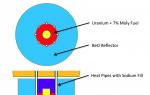Заключение трудового договора в 1с. Оформляем трудовой договор
При оформлении сотрудника на работу необходимо предусмотреть все нюансы, предусмотренные Трудовым Кодексом Российский Федерации. Оформить приказ о приеме на работу, личную карточку, трудовой договор и т.п. Если в организации большое количество сотрудников, то без 1С ЗУП ей не обойтись. Если предприятие относится к малому или микро бизнесу, вполне возможно вести кадровый учет и расчет зарплаты в 1С Бухгалтерия 8.3.
Оформляем прием на работу в 1С Бухгалтерия 8.3 :
- Создаем приказ о приеме на работу: /Зарплата и кадры/ - /Кадровый учет/ - Приемы на работу, нажимаем кнопку «Создать»
Заполняем поля: Подразделение, должность и заходим в справочник сотрудников
- Нажимаем кнопку «Создать» в справочнике сотрудников, в открывшейся карточке заполняем данные в соответствии с предоставленными копиями документов.
При заполнении карточки учтите, что поле Прием на работу на данном этапе не заполняется, данный реквизит пропишется автоматически после сохранения документа «Приказ о приеме на работу». На данном этапе нажимаем кн. «Записать и закрыть»
- После сохранения карточки сотрудника мы вернулись в документ «Прием на работу, в котором необходимо проставить дату приема на работу, вид занятости и размер оклада в табличной части.
ВАЖНО : если в табличной части Вы решите оставить вид начисления оплата по окладу, то не забудьте проверить на какой затратный счет пойдет начисление.
Это относится к настройкам начисления заработной платы: /Зарплата и кадры/ - /Справочники и настройки/ - /Настройки зарплаты/ - Расчет зарплаты- Начисления
Возникли трудности? Напишите нам: [email protected] и мы Вам поможем.
После заполнения табличной части нажимаем кнопку «Провести» . Их данного документа есть возможность распечатать приказ о приеме на работу ф. Т-1 и типовой договор.
- При необходимости внесите данные о личных или детских стандартных вычетах (ст. 218 НК РФ)
Для этого нужно открыть карточку сотрудника: /Зарплата и кадры/ - /Кадровый учет/ - Сотрудники
Нажимаем на кнопку «Налог на доходы» (там где написано Вычет не предоставляется) и Вводим заявление на стандартные вычеты.
После заполнения нажимаем кн. «Провести» и «ОК» если никакие другие вычеты сотруднику не предоставляются (имущественные ил социальные).
Сотрудник принят на работу, не забудьте оформить личную карточку стандартной формы, в программе она не оформляется.
/ "Бухгалтерская энциклопедия "Профироста"
@2017
02.08.2017
Информацию на странице ищут по запросам: Курсы бухгалтеров в Красноярск, Бухгалтерские курсы в Красноярске, Курсы бухгалтеров для начинающих, Курсы 1С:Бухгалтерия, Дистанционное обучение, Обучение бухгалтеров, Обучение курсы Зарплата и кадры, Повышение квалификации бухгалтеров, Бухгалтерский учет для начинающих
Бухгалтерские услуги, Декларация НДС, Декларация на прибыль, Ведение бухгалтерского учета, Отчетность в налоговую, Бухгалтерские услуги Красноярск, Внутренний аудит, Отчетность ОСН, Отчетность в статистике, Отчетность в Пенсионный Фонд, Бухгалтерское обслуживание, Аутсорсинг, Отчетность ЕНВД, Ведение бухгалтерии, Бухгалтерское сопровождение, Оказание бухгалтерских услуг, Помощь бухгалтеру, Отчетность через интернет, Составление деклараций, Нужен бухгалтер, Учетная политика, Регистрация ИП и ООО, Налоги ИП, 3-НДФЛ, Организация учета
Вопрос подписчика:
«Текст трудового договора, который присутствует в 1С ЗУП 3, нам не подходит. Есть ли возможность без доработки загрузить свой формат трудового договора для автоматического формирования по сотрудникам?»
Да, такая возможность есть. Рассмотрим подробнее, что для этого требуется сделать. Также в конце публикации будет ссылка на полезную обработку, которая поможет в удобном виде реализовать загрузку произвольного текста трудового договора в программу.
✅ Семинар «Лайфхаки по 1C ЗУП 3.1»
Разбор 15-ти лайфхаков по учету в 1с зуп 3.1:
✅ ЧЕК-ЛИСТ по проверке расчета зарплаты в 1С ЗУП 3.1
ВИДЕО - ежемесячная самостоятельная проверка учета:
✅ Начисление зарплаты в 1С ЗУП 3.1
Пошаговая инструкция для начинающих:
В 1С ЗУП 3 присутствует возможность в пользовательском режиме изменить текст и внешний вид печатной формы любого документа или справочника. Редактирование печатных форм доступно в разделе Администрирование — Печатные формы, отчеты и обработки — Макеты печатных форм.
Здесь необходимо выбрать печатную форму и открыть её на редактирование.
Внесенные изменения будут учтены при формировании этой печатной формы из документа или справочника.


В случае, если в печатную форму вносятся незначительные, точечные изменения, этого будет достаточно.
Если же Ваш формат трудового договора кардинально отличается от представленного в 1С, то проще воспользоваться специальным Конструктором трудовых договоров WORD для типовой конфигурации 1C: Зарплата и управление персоналом 3.1 , который можно скачать .
Чтобы узнать первыми о новых публикациях подписывайтесь на обновления моего блога:
Наша информационная база в программе Зарплата и Управление Персоналом заполнена справочной информацией о физических лицах. Теперь нам необходимо этих физических лиц оформить как сотрудников нашей организации.
Отразим факт приема на работу в организацию. На необходимо сделать, чтобы физические лица, которых мы успешно занесли в справочник Физические лица , числились в программе, как работники нашей организации ООО «Инфанта» .
У нас каждое физическое лицо является работником в организации на одной должности. Но вообще, могут быть ситуации, когда одно и то же физическое лицо может являться двумя сотрудниками - например, работать по основному месту работы на одной должности и по совместительству - на другой.
Зарегистрируем условия приема работника в организацию в трудовом договоре и распечатаем по два экземпляра каждого договора - один остается в архиве предприятия , а другой экземпляр - выдается на руки сотруднику . Если же мы будем вносить в программу данные по уже существующим договорам, то в таком случае печатать формы второй раз нет необходимости. В этом случае, своими действиям, мы отразим в программе условия уже заключенных договоров.
И так, в нашем примере, договоры с работниками еще не заключались, поэтому нам нужно по 2 экземпляра на каждого работника.
Для того, чтобы в программе создать трудовой договор , нужно сперва добавить в список сотрудников организации все физические лица, которые мы создали раньше. Затем зарегистрировать для каждого условия трудового договора.
Открываем список сотрудников нашей организации (пункт меню Предприятие -> Сотрудники ).
Пока список сотрудников организации пуст - добавим в него новую запись (клавиша Ins ).
В верхней части открывшейся формы элемента отмечаем вариант выбора сотрудника из справочника Физические лица и нажимаем на ссылку Открыть справочник физические лица для выбора…

Выбираем нужного сотрудника двойным щелчком мыши.

После того, как сотрудник будет выбран из справочника Физические лица - данные о нем автоматически заполнятся на закладке Общее .

Подразделение (Администрация) и должность (Директор) организации, на которую принимается работник;
График работы (основной);
Тарифная ставка (40 000).

Для того что бы ввести должность сотрудника Ведерникова А.А., нужно сперва заполнить список должностей. Для этого можно открыть список всех должностей с помощью кнопки выбора у поля Должность и используя кнопку Ins добавить в список должности: Директор, Бухгалтер, Менеджер и Секретарь (остальные должности нам понадобиться в дальнейшем).
При вводе новой должности достаточно заполнить только лишь поле Наименование, остальными полями можно пренебречь.
После того, как все сведения заполнены их необходимо сохранить в программе - для этого нажимаем на кнопку Записать, внизу формы.
Давайте теперь посмотрим печатную форму только что созданного договора. Нажимаем на кнопку Печать внизу формы и выбираем пункт меню Трудовой договор - появится печатная форма трудового договора.

Для того, чтобы распечатать этот трудовой договор выполним команду меню Файл -> Печать с текущими настройками .
После этого печатную форму договора и форму сотрудника Ведерникова можно закрыть.

Точно также заключим трудовые договоры с остальными физическими лицами.
Часть данных у оставшихся сотрудников будет одинаковая:
Дата приема на работу (01.09.2007);
Количество занимаемых ставок (1);
Форма оплаты труда (оклад по дням);
График работы (основной).
Остальные данные будут отличаться:
Свиридов Константин Федорович
Должность Бухгалтер;
Тарифная ставка 20 000.
Петров Сергей Сергеевич, Примерный Петр Настерович
Подразделение Основное;
Должность Менеджер;
Тарифная ставка 20 000.
Лобанова Людмила Алексеевна
Подразделение Администрация;
Должность Секретарь;
Тарифная ставка 15 000.

Нанимая сотрудника на работу, работодатель зачастую не знает, какой оформить договор - трудовой или гражданско-правовой, например, договор подряда или оказания услуг. Чем трудовые договоры отличается от гражданских, что будет за подмену одного договора другим, а также об оформлении этих договоров в программе «1С:Зарплата и управление персоналом 8» ред. 3.0, читайте в материале экспертов 1С.
Что принципиально отличает трудовой договор от гражданско-правового? Во-первых, заключая трудовой договор, стороны руководствуются Трудовым кодексом РФ, который достаточно строго регламентирует отношения. Другое дело - Гражданский кодекс РФ, регулирующий договоры подряда, оказания услуг, авторского заказа и другие. Последний дает сторонам гораздо больше свободы выбора.
Второе отличие - права работника защищены Трудовым кодексом РФ, больше чем исполнителя Гражданским кодексом РФ - работодатель обязан обеспечить условия труда и выполнить все социальные гарантии. Кроме того стороны трудового договора находятся в отношениях субординации: начальник - подчиненный. В случае заключения гражданского договора, в отношения вступают два равных субъекта - заказчик и исполнитель, каждый из которых обязан выполнить лишь взятые на себя обязательства. Все признаки, отличающие трудовой от гражданского договора, собраны в таблице 1.
Таблица 1
Признаки трудового и гражданского договоров
|
Признаки договоров |
Трудовой договор |
Гражданский договор |
|
Предмет договора |
Регулярная деятельность работника. Работник должен работать по конкретной должности в соответствии со штатным расписанием, по определенной профессии, специальности и выполнять задания работодателя по мере их поступления (часть вторая ст. 57 ТК РФ) |
Работа представляет собой конкретное задание, к примеру, выполнение определенной работы, поручения, оказание. Результат работы подразумевается, но может быть не всегда |
|
Срок |
Как правило, договор носит бессрочный характер. Срочные договоры могут быть заключены в исключительных случаях, они перечислены в статьях 58 и 59 Трудового кодекса РФ |
Гражданско-правовой договор может быть заключен на любой срок |
|
Исполнитель |
Выполнять работу сотрудник обязан лично |
Исполнитель вправе привлечь к к выполнению работ, услуг третьих лиц (ст. 313, п. 1 ст. 706, ст. 780 ГК РФ) |
|
Оплата |
Зарплата выплачивается не реже чем дважды в месяц (часть шестая ст. 136 ТК РФ). Установлен минимальный порог оплаты труда - МРОТ за полный месяц работы и выполненную норму |
Исполнители получают вознаграждение в размере и в срок согласно договору |
|
Трудовой распорядок |
Работник должен соблюдать правила внутреннего трудового распорядка, в том числе режим рабочего времени (часть вторая ст. 21 ТК РФ). Исключение - дистанционные работники (ст. 312.4 ТК РФ) |
Исполнители, как правило, сами определяют порядок исполнения взятых на себя обязательств обязанностей |
|
Материальное обеспечение труда |
Работодатель обязан обеспечить работника всем необходимым для выполнения трудовых обязанностей (часть вторая ст. 22 ТК РФ), выплачивать компенсацию за использование сотрудником в работе своего имущества (ст. 188 ТК РФ) и возмещать иные расходы, понесенные в интересах работодателя (ст. 164 ТК РФ) |
Исполнители выполняют задание по договору за свой счет, если иное не предусмотрено договором (п. 1 ст. 704, ст. 783 ГК РФ) |
|
Материальная ответственность сторон |
Работник несет полную материальную ответственность лишь в случаях, указанных в статье 243 ТК РФ |
Подрядчик несет ответственность за несохранность материала, оборудования, переданной для переработки (обработки) вещи, или иного имущества, предоставленных заказчиком (ст. 714 ГК РФ). По общему правилу, одна сторона обязаны в полном объеме возместить причиненные убытки другой стороне (ст. 393 ГК РФ) |
|
Дисциплинарная ответственность |
Виды дисциплинарных взысканий, которые работодатель вправе применить к работку, перечислены в статье 192 ТК РФ |
Исполнитель и заказчик по гражданскому договору вправе закрепить в договоре взаимные санкции (штрафы, пени) за неисполнение или ненадлежащее исполнение конкретных условий договора (ст. 330 ГК РФ) |
|
Уплата взносов |
Работодатель ежемесячно отчисляет страховые взносы за сотрудника в ПФР, ФОМС и ФСС, в том числе на «травзатизм» |
Заказчик обязан начислить взносы в ПФР и ФОМС, по соглашению с сотрудником заказчик может платить взносы в ФСС на «травматизм» |
|
Оформление |
Прием, увольнение, другие кадровые события отражаются, как правило, в трудовой книжке |
Заказчик не оформляет подрядчику трудовые книжки |
|
Время отдыха и другие социальные гарантии |
Работник имеет право на ежегодный отпуск, выходные и т.д. Глава VII предоставляет работникам право на разного рода гарантии и компенсации |
Гарантии, установленные ТК РФ, на исполнителя не распространяются |
|
Служебные командировки |
Работодатель может направить сотрудника на обучение, в командировку, перевести на другую работу или в другую местность |
В договор может быть внесена запись о поездке исполнителя в другой город и порядке ее оплаты. Такая поездка не является командировкой |
Иногда стороны предпочитают заключить гражданский договор, вопреки тому, что на деле вступают в трудовые отношения. К примеру, работодатель хочет сэкономить на страховых взносах в ФСС, в т. ч. «на травматизм», а в планы работника не входит подчинение трудовой дисциплине. Но, подобное самовольство противоречит законодательству. Заключать гражданско-правовой договор, фактически регулирующий трудовые отношения, не позволяет статья 15 Трудового кодекса РФ. Гражданский договор допустим лишь в случаях, когда существующие между сторонами отношения действительно являются гражданско-правовыми. Гражданский договор, за которым фактически скрываются трудовые отношения, могут переквалифицировать в трудовой договор суд по заявлению работника или трудинспекция. А это чревато для работодателя штрафами по статье 5.27 Трудового кодекса РФ: от десяти до двадцати тысяч рублей на должностное лицо; на предпринимателя - от пяти до десяти тысяч рублей; на организацию - от пятидесяти до ста тысяч рублей.
Кстати, если у суда при рассмотрении подобного спора возникнут сомнения, то они будут толковаться в пользу наличия трудовых отношений. Причем гражданско-правовой договор, заключенный изначально, но впоследствии признанный трудовым, будет считаться таковым с первого дня работы по гражданско-правовому договору.
Оформление договоров в программе «1С:Зарплата и управление персоналом»
В программе «1С:Зарплата и управление персоналом» выбрать тип договора и оформить его можно в карточке сотрудника, то есть после ввода нового сотрудника в справочник Сотрудники (рис.1).
В карточке сотрудника можно на выбор:
- Принять на работу;
- Оформить договор;
- Оформить авторский договор.
Оформление трудового договора. Выбрав пункт Принять на работу Прием на работу (рис.2).

Одна из закладок документа Прием на работу -> Трудовой договор . Номер и дата трудового договора, а также условия приема на работу отражаются в печатной форме трудового договора, а также в поле Основание приказа о приеме .
Дата окончания указывается только в случае, если договор срочный. По общему правилу работодатель должен предложить сотруднику бессрочный договор. Заключить договор с определенным сроком согласно статье 58 ТК РФ можно, имея для этого достаточные основания. Так, оформить срочный договор можно, если характер работы не позволяет заключить бессрочный договор. Кроме того, ситуации, когда стороны могут установить срок окончания договора, перечислены в статье 59 ТК РФ. К примеру, ограничить срок договора можно с сотрудником, если он замещает отсутствующего человека.
Имейте в виду, если срочный трудовой договор заключен без достаточных на то оснований, суд может признать его бессрочным!
При заключении срочного трудового договора следует выбрать из списка Основание трудового договора .
Прекращается срочный договор с истечением срока его действия. Руководство обязано предупредить сотрудника об этом факте в письменной форме не менее чем за три календарных дня до увольнения. Если это требование не выполнено и сотрудник фактически продолжает работать, условие о сроке утрачивает силу и договор считается заключенным на неопределенный срок.
Поэтому дата, по которую с сотрудником заключен договор, в отличие от даты приема, не используется в расчетах, а применяется в печатных формах и при учете права сотрудника на отпуск. Факт прекращения трудового договора необходимо зарегистрировать документом Увольнение .
Используя внесенные в программу реквизиты, можно получить стандартные печатные формы: Трудовой договор и Трудовой договор при дистанционной работе . Используя настройки, пользователь может создавать печатные формы, учитывающие особенности предприятия. К примеру, можно ввести поля для согласования договора или отметки о прохождении инструктажа по охране труда.
Перейти к Приему на работу и заполнению Трудового договора можно не только из карточки сотрудника, но и создав документ Прием на работу в меню Кадры-Приемы, увольнения переводы .
Оформление договора подряда. Выбрав пункт Оформить договор , пользователь переходит к созданию документа Договор (работы, услуги) - рис. 3.

Суммы вознаграждений по гражданским договорам облагаются страховыми взносами в фонды ПФР, ФОМС и не облагаются взносами в ФСС, за исключением взносов от несчастных случаев и профзаболеваний. Последние уплачиваются, если это прямо указано в договоре с работником.
При заключении гражданского договора в программе указывается общая сумма вознаграждения и выбирается способ оплаты:
- Однократно в конце срока;
- По актам выполненных работ;
- В конце срока с ежемесячными авансовыми платежами.
В договоре можно сразу указать счет затрат и подразделение, к которому относятся затраты на оплату работ по договору. Если выбран способ Однократно в конце срока , то в документе нужно указать и Сумму вознаграждения и Сумму вычета . При расчете зарплаты за месяц, в котором заканчивается срок действия договора, на закладке Договоры автоматически будет начислена полная сумма оплаты по договору. На закладке НДФЛ автоматически будет исчислен налог с учетом вычета, а на закладке Взносы - страховые взносы в фонды .
Если выбран пункт По актам выполненных работ , то на основании договора пользователь создает . Всякий раз, когда нужно оплатить очередной этап работы по договору в программе нужно зарегистрировать Акт приемки выполненных работ (рис. 4).

В этом документе указывается Сумма по акту , Сумма вычета по коду 403 и Дата выплаты . Акт приемки выполненных работ имеет две печатные формы: Акт приема-передачи выполненных работ (услуг) в полном объеме и при поэтапном закрытии .
При расчете зарплаты оплата по договорам, НДФЛ и взносы будут начисляться в тех месяцах, когда введены Акты приемки .
Если выбран пункт В конце срока с ежемесячными авансовыми платежами , то в договоре становится доступен реквизит Размер платежа .
Если при вводе информации о договоре уже известны суммы документально подтверждаемых расходов, применяемых в качестве налоговых вычетов (к примеру, стоимость проезда к месту выполнения работ), то их можно сразу указать в договоре.
Но можно и ежемесячно при формировании документа Начисление заработной платы вносить сумму вычета в одноименное поле.
НДФЛ и страховые взносы рассчитывается ежемесячно в этом же документе.

Поведение этого документа в программе аналогично документу Договор подряда . Отличие состоит в кодах дохода для НДФЛ, кодах вычетов, и видах дохода для учета страховых взносов.
Правильное ведение кадровых данных в программе 1С:ЗУП очень важно. Иначе вы будете сталкиваться с частыми ошибками в документах и отчетах, например при . Многие отчеты из данной программы сдаются в контролирующие органы и ошибки здесь неуместны.
В этой пошаговой инструкции мы подробно рассмотрим процесс приему на работу сотрудника в 1С 8.3 ЗУП редакция 3.1.
В данном примере мы используем демонстрационную версию программы и выполняем все действия под учетной записью начальника отдела работы с персоналом. В зависимости от доступных пользователю прав, данный функционал может иметь другое место расположения или вообще быть недоступен.
Перейдем на начальную страницу и нажмем на гиперссылку «Новый сотрудник».
В открывшейся карточке справочника выберите организацию.

Помните, что в программе существует алгоритм разбивки данного поля на отдельные реквизиты: фамилию, имя и отчество. Он отделяет их друг от друга по пробелам. В случае двойной фамилии, ее необходимо указывать через тире без пробелов.
Справа от поля полного имени есть три гиперссылки:


Личные данные, сведения об образовании, семье, трудовой деятельности, страховании заполняются по соответствующим гиперссылкам вверху формы. При необходимости, вы так же можете прикрепить к карточке сотрудника файл, например, с его фото или скан — копиями документов.
Когда вы укажете все необходимые данные, нажмите «Записать и закрыть».

Справочник «Физические лица»
После создания сотрудника в программе 1С 8.3 ЗУП автоматически создался новое физическое лицо. Этот справочник находится в разделе «Кадры».

Физическое лицо и сотрудник – это разные вещи. Физическое лицо может не являться сотрудником.
Для одного элемента справочника физических лиц возможно существование нескольких сотрудников. Так заведено потому, что человек может работать в компании не только по основному месту работы. У него может быть несколько договоров, например, основной, совместительство и ГПХ.
Данный механизм реализован для того, чтобы в соответствии с законодательством НДФЛ считалось общее по всем местам работы для одного физического лица. Остальные же расчеты ведутся отдельно.
Например, в нашей организации работает сотрудник и это его основное место работы. Так же периодически ему переводятся денежные средства по договору ГПХ. НДФЛ должно начисляться общее (суммироваться по обоим договорам). Начисления же будут производиться отдельно. В программе будет одно физическое лицо и два сотрудника.
В связи с этим очень важно контролировать отсутствие дублей в справочнике физических лиц. В противном случае возможны нежелательные последствия с некорректностью расчетов и с налоговыми органами. К тому же, налоговые вычеты привязаны именно к физическому лицу.
Во избежание данных ситуаций при заполнении данных (например, ИНН) в карточке сотрудника, если программа найдет физическое лицо с такими же данными, она выдаст соответствующее сообщение.

При появлении дублей физических лиц обратитесь к администратору программы, чтобы он произвел объединение карточек с личными данными специальной обработкой.
Документ «Прием на работу»
Мы завели в программе нового сотрудника. Теперь переходим непосредственно к приему на работу сотрудника. Сделать это в 1С ЗУП 8.3 можно на начальной странице, в карточке сотрудника, либо через меню «Кадры».
В нашем примере мы будем принимать сотрудника из начальной страницы, так как там наглядно отображены те лица, которые не приняты на работу, что довольно удобно.
Для этого выделите созданного сотрудника в соответствующей таблице и нажмите правой кнопкой мыши. В контекстном меню выберите пункт «Оформить прием на работу».

В открывшемся документе некоторые поля заполнились автоматически. При необходимости откорректируйте их, а так же укажите подразделение и должность.
Если вы заполняете , то оплата труда подставится из него. Перейдем на соответствующую вкладку. Все верно, начисление заполнилось из позиции штатного расписания. Эти данные можно откорректировать.

Если вы не ведете штатное расписание, вкладку «Оплата» необходимо заполнять вручную.


.JPG)
.JPG)